Czasami może być konieczne przekształcenie animowanego GIF-a w AVI. Ale jak łatwo przekonwertować GIF do AVI? Jaki jest najlepszy darmowy konwerter GIF na AVI? Ten post dostarczy Ci 6 konwerterów GIF na AVI, w tym MiniTool MovieMaker, Aiseesoft Video Converter Ultimate, Any Video Converter Ultimate i 3 narzędzia online.
GIF (Graphics Interchange Format) to format obrazu bitmapowego, który został zaprojektowany z myślą o grafice, ale teraz jest szeroko stosowany do animowanych obrazów w Internecie. Możesz znaleźć dowolny GIF na Giphy, Imgur, GIFbin, Reddit, Tentor itp. AVI (Audio Video Interleave) to popularny format wideo zawierający audio i wideo.
Jak przekonwertować pobrany plik GIF lub plik GIF do pliku AVI? Po prostu spójrz na następną część i znajdź swój ulubiony konwerter GIF na AVI.
6 najlepszych konwerterów plików GIF na AVI
- MiniTool MovieMaker
- Aiseesoft Video Converter Ultimate
- Dowolny konwerter wideo Ultimate
- Plik zygzakiem
- Anykonw
- Konwersja online
Jak przekonwertować GIF na AVI w systemie Windows?
#MiniTool MovieMaker
MiniTool MovieMaker jest najlepszym darmowym konwerterem GIF do AVI. Umożliwia zamianę GIF na AVI za pomocą kilku kliknięć. I jest bezpłatny, czysty, bez wiązek, bez znaków wodnych. Przed konwersją możesz obrócić GIF-a, odwrócić GIF-a, dodać tekst do GIF-a, podzielić i przyciąć GIF-a, dodać muzykę do GIF-a, zmienić prędkość odtwarzania GIF-a, odwrócić GIF-a itp.
Oprócz formatu GIF do AIV, MiniTool MovieMaker obsługuje wiele innych konwersji formatu. Obsługiwany wejściowy format wideo obejmuje 3GP, VOB, WMV, MP4, FLV, AVI, MOV, MPG, MKV, RMVB i można je łatwo przekonwertować na MP4, MOV, GIF, AVI, WebM itp.
Co więcej, MiniTool MovieMaker to darmowy edytor wideo. Umożliwia tworzenie wideo ze zdjęciami, łączenie plików wideo, przycinanie wideo, przyspieszanie wideo, spowalnianie wideo, usuwanie dźwięku z wideo, ściemnianie lub wyciszanie muzyki, dodawanie tekstu i dźwięku do wideo, rozjaśnianie ciemnych filmów itp. . I zapewnia dużą kolekcję efektów wideo i przejść.
Oto jak przekonwertować GIF do AVI za pomocą MiniTool MovieMaker.
Krok 1. Otwórz MiniTool MovieMaker w systemie Windows .
Kliknij poniższy przycisk pobierania, aby pobrać instalator MiniTool MovieMaker, a następnie zainstaluj to oprogramowanie zgodnie z instrukcjami wyświetlanymi na ekranie i uruchom ten darmowy konwerter GIF na AVI. Zamknij wyskakujące okienko i wejdź do głównego interfejsu.
Krok 2. Dodaj swój GIF do biblioteki multimediów MiniTool MovieMaker .
Stuknij w Importuj pliki multimedialne aby wyszukać folder zawierający docelowy plik GIF, a następnie wybierz go i kliknij przycisk Otwórz . Po pomyślnym przesłaniu kliknij + ikonę, aby dodać GIF do osi czasu lub po prostu przeciągnij i upuść na osi czasu.
Krok 3. Edytuj GIF . (Opcjonalnie)
Zmień prędkość GIF-a :wybierz GIF na osi czasu, a następnie kliknij Szybkość ikonę, następnie wybierz Powoli lub Szybko , a następnie wybierz prędkość spowolnienia lub przyspieszenia GIF-a.
Obróć GIF :kliknij dwukrotnie GIF na osi czasu, a następnie wybierz jeden z Odwróć w poziomie , Odwróć w pionie , Obróć o 90° w prawo, Obróć o 90° w lewo, a następnie kliknij przycisk OK.
Dodaj tekst do GIF-a :Odtwórz GIF i zatrzymaj się w miejscu, w którym chcesz dodać tekst. Następnie kliknij Tekst , wybierz szablon tekstu, zamień przykładowy tekst, a następnie dostosuj położenie pola tekstowego, zmień czcionkę, wyrównanie, kolor i rozmiar tekstu. Na koniec kliknij OK aby zapisać zmiany.
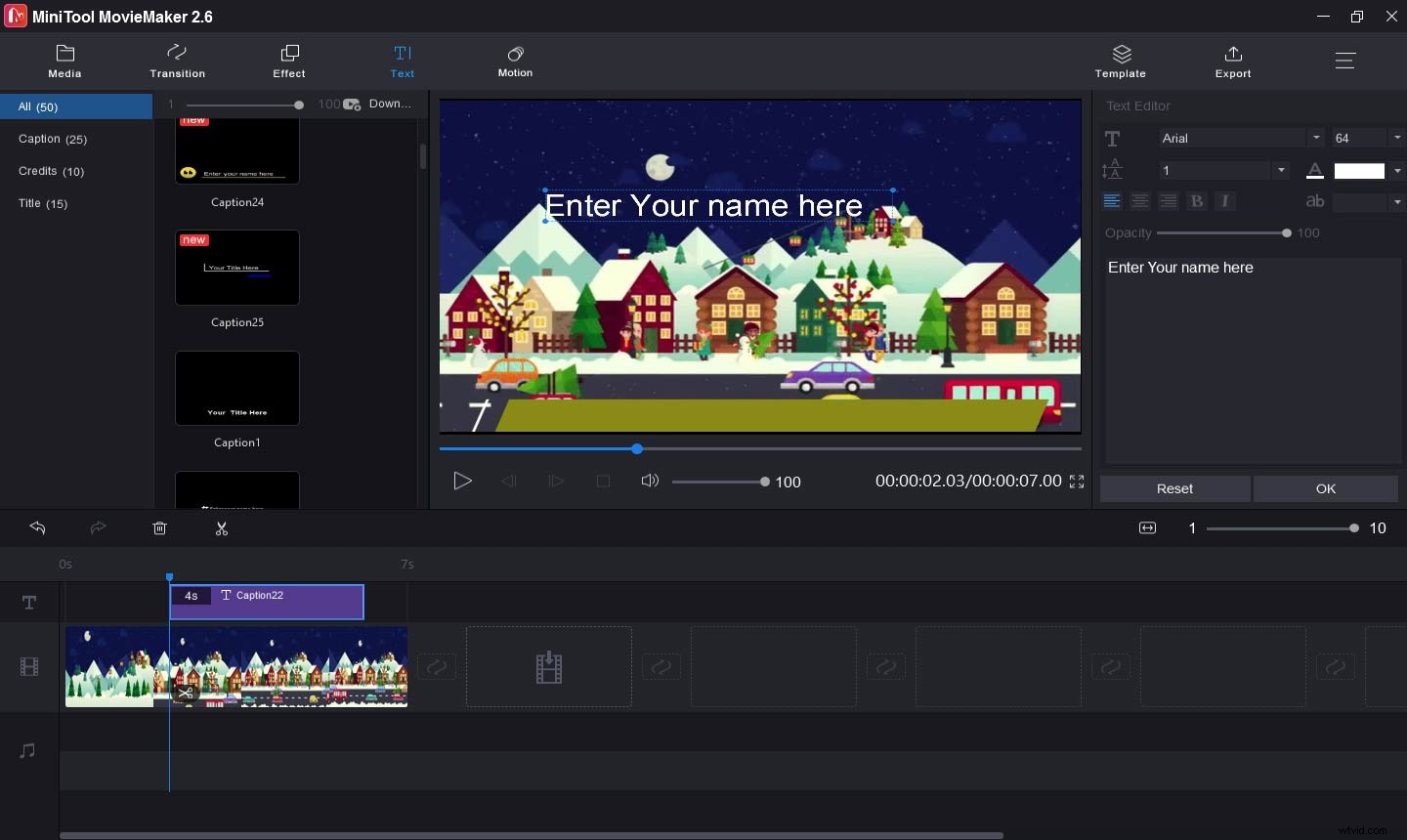
Krok 4. Konwertuj GIF na AVI .
Stuknij w Eksportuj Przycisk. W oknie danych wyjściowych zmień nazwę tego pliku, przejdź do Format pole i wybierz AVI jako format wyjściowy, a następnie wybierz folder wyjściowy, kliknij Ustawienia, aby wybrać jakość wideo, rozdzielczość itp. Na koniec kliknij Eksportuj aby zapisać plik AVI w folderze docelowym.
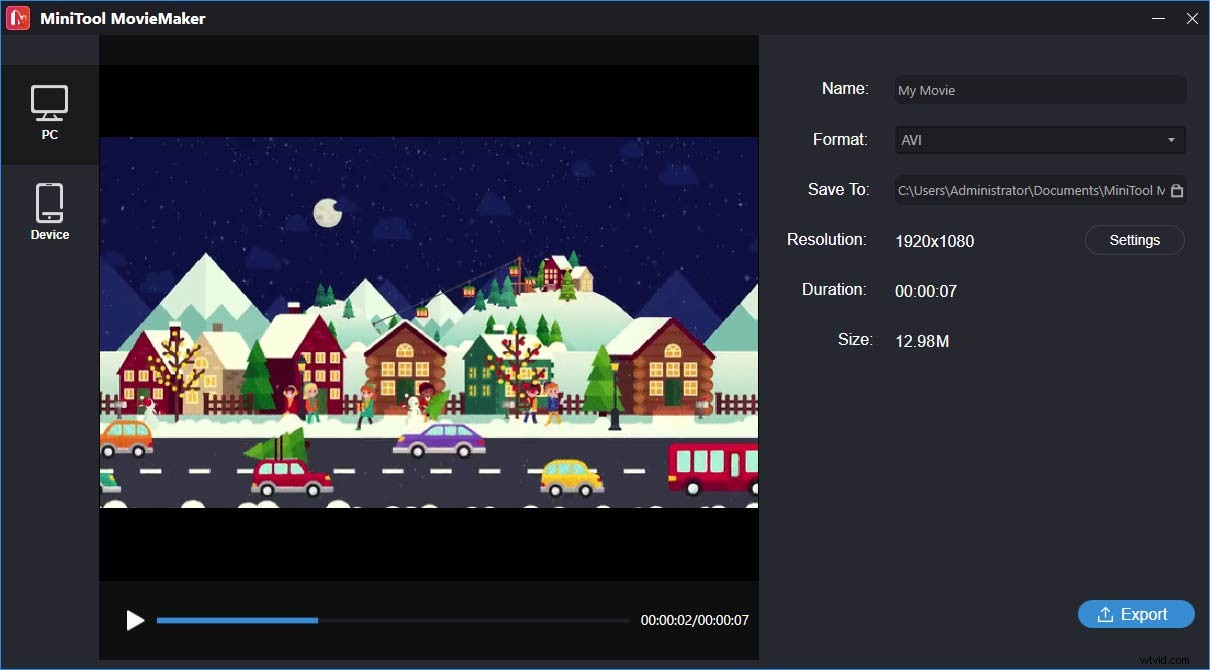
Zalety programu MiniTool MovieMaker :
- Jest niezwykle lekki i prosty w użyciu.
- Jest w 100% darmowy, czysty, bez pakietu i nie będzie oznaczał Twoich filmów znakiem wodnym.
- Może płynnie eksportować filmy.
- Może tworzyć wideo z wieloma GIF-ami.
- Obsługuje GIF do MP4, AVI, MOV, WMV, MKV, WebM, 3GP itp.
- Pozwala zastosować przejścia lub efekty do wybranych klipów.
#Aiseesoft Video Converter Ultimate
Aiseesoft Video Converter Ultimate to potężny konwerter wideo, który obsługuje ponad 1000 formatów wideo / audio / DVD, a także obsługuje konwersję HD, 4K, 5K i do 8K. Za pomocą tego konwertera wideo możesz konwertować dowolny typ wideo. I ma wsparcie dla konwersji wsadowej. Jest to również dobry konwerter GIF na AVI i umożliwia obracanie, odwracanie, wycinanie, przycinanie GIF przed konwersją.
Oprócz konwersji wideo, Aiseesoft Video Converter Ultimate może tworzyć i edytować filmy. Oferuje różne filtry wideo do wyboru i umożliwia dodawanie i dostosowywanie napisów i ścieżek audio w filmie, dodawanie efektu 3D do wideo, tworzenie filmów na podzielonym ekranie, tworzenie GIF-ów z wideo, przycinanie, obracanie, przycinanie, scalaj i kompresuj filmy itp.
Jednak nie jest bezpłatny. Teraz miesięczna licencja na 1 komputer kosztuje 25 USD, dożywotnia licencja na 1 komputer wymaga 55,2 USD, a dożywotnia licencja na 5 komputerów kosztuje 119 USD.
Teraz spójrzmy, jak przekonwertować GIF do AVI za pomocą Aiseesoft Video Converter Ultimate.
Krok 1. Uruchom Aiseesoft Video Converter Ultimate .
Pobierz Aiseesoft Video Converter Ultimate z jego oficjalnej strony internetowej, otwórz instalator, kliknij Dostosuj instalację aby wybrać ścieżkę instalacji i inne opcje, a następnie kliknij Zainstaluj . Następnie kliknij Rozpocznij teraz aby otworzyć to oprogramowanie i zamknąć wyskakujące okienko.
Krok 2. Dodaj plik GIF .
Stuknij w Dodaj pliki lub duży + na środku strony, aby dodać pliki GIF lub folder. Lub po prostu przeciągnij GIF do Aiseesoft Video Converter Ultimate.
Krok 3. Edytuj GIF (opcjonalnie) .
Kliknij przycisk Edytuj ikonę, możesz obrócić GIF w prawo lub w lewo, obrócić GIF w poziomie lub w pionie, dostosować proporcje, przyciąć GIF, a następnie kliknąć OK aby zapisać zmiany.
Wróć do Konwertera kliknij przycisk Wytnij (Ikona nożyczek) po prawej stronie Edytuj przycisk, a następnie wybierz czas rozpoczęcia i zakończenia, a następnie naciśnij Zapisz wyciąć GIF.
Krok 4. Konwertuj GIF na AVI .
W Konwertuj wszystko na wybierz AVI z listy rozwijanej, a następnie przejdź do Zapisz w wybierz folder docelowy i kliknij Konwertuj wszystko na rozpocząć proces konwersji.
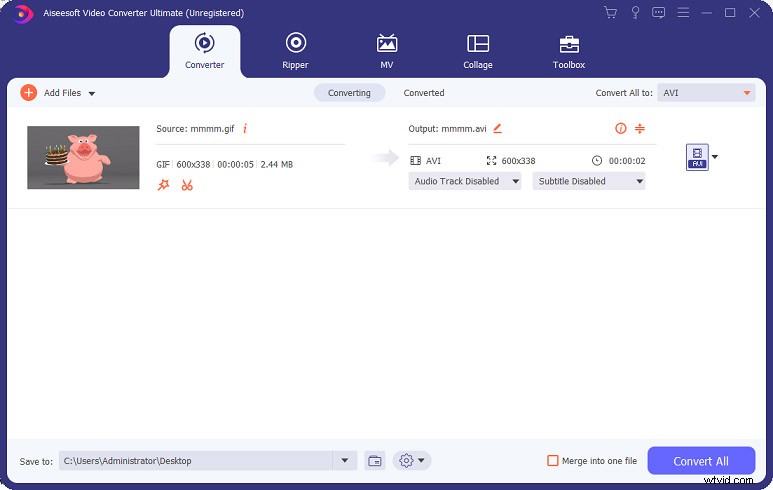
Jak przekonwertować GIF na AVI na Macu?
#Dowolny konwerter wideo Ultimate
Any Video Converter Ultimate to kolejny konwerter GIF na AVI. To oprogramowanie jest kompatybilne z ponad 200 formatami wideo i pozwala konwertować filmy/płyty CD/DVD do dowolnego formatu dla różnych urządzeń, takich jak Apple, Android, Samsung, Microsoft. I może nagrywać ekrany wideo, pobierać filmy i muzykę z ponad 100 stron internetowych i nagrywać dowolny film na DVD. Ponadto może wycinać, przycinać, obracać filmy i stosować efekty wideo itp.
Jednak Any Video Converter Ultimate również nie jest darmowym oprogramowaniem. Dla użytkowników komputerów Mac kosztuje 59,95 USD, ale teraz potrzebuje 54,95 USD.
Oto jak przekonwertować GIF do AVI za pomocą Any Video Converter Ultimate.
Krok 1. Otwórz dowolny konwerter wideo Ultimate na komputerze Mac .
Pobierz Any Video Converter Ultimate z oficjalnej strony internetowej i zainstaluj go, ale musisz ponownie uruchomić komputer, aby zainstalować ten konwerter GIF na AVI. Po zakończeniu instalacji uruchom ten konwerter wideo i zamknij wyskakujące okienko.
Krok 2. Prześlij plik GIF .
Przejdź do Konwertuj wideo panelu, kliknij Dodaj filmy wideo lub Dodaj lub przeciągnij plik(i) , a następnie wybierz Wszystkie pliki z listy rozwijanej Pliki typu , a następnie znajdź i wybierz swój GIF, a następnie dotknij Otwórz aby przesłać GIF.
Krok 3. Ustaw AVI jako format wyjściowy .
Stuknij w Wybierz profil wyjściowy ikonę, a następnie wybierz format AVI z listy rozwijanej. Następnie przejdź do Ustawienia podstawowe część do zmiany nazwy pliku, wybierz folder wyjściowy, wybierz jakość wideo itp.
Krok 4. Konwertuj GIF na AVI .
Kliknij Konwertuj teraz w prawym górnym rogu interfejsu, aby rozpocząć konwersję. Następnie możesz wyświetlić plik AVI w folderze docelowym.
Jak przekonwertować GIF na AVI Online?
Jak przekonwertować GIF do AVI online za darmo. Tutaj polecamy Filezigzag, AnyConv i Online-Convert.
#Filezigzag
Jeśli chcesz bezpłatnie przekonwertować GIF do AVI online, musisz wypróbować Filezigzag. Może konwertować obrazy/wideo/audio/dokumenty/strony internetowe/e-booki i obsługuje najpopularniejsze formaty, takie jak GIF na AVI, ICO na PNG, MOV na MP4, FLAC na MP3, GIF na PNG.
Oto jak przekonwertować GIF do AVI za pomocą Filezigzag:
- Otwórz stronę Filezigzag.
- Kliknij Przeglądaj pliki aby dodać pliki GIF z komputera lub przeciągnij GIF do pola z plikami.
- Przenieś do Plików do konwersji sekcji, wybierz AVI jako format docelowy.
- Dotknij Rozpocznij konwersję przekonwertować GIF do AVI.
- Pobierz i zapisz plik AVI.
#DowolnaKonw
AnyConv to także darmowy konwerter GIF na AVI, ale nie obsługuje konwersji wsadowej, więc możesz jednocześnie konwertować GIF do pliku AVI. Ten konwerter plików online może również konwertować obrazy, wideo, audio, dokumenty, czcionki itp. Oprócz konwersji GIF na AVI online obsługuje SVG do PNG, MKV do AVI, OGG do M4A, FLV do MPG i wiele innych.
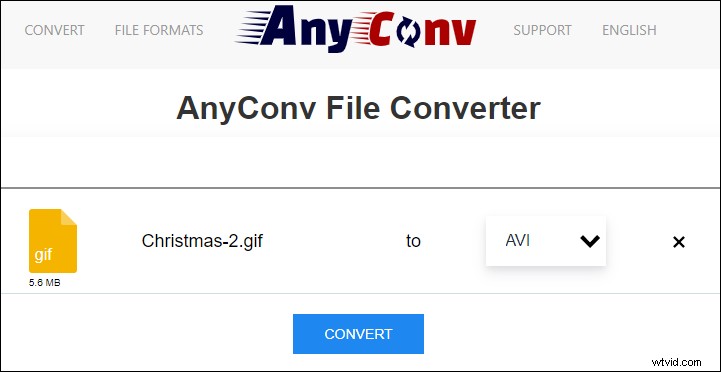
Oto jak przekonwertować GIF do AVI za pomocą AnyConv:
- Przejdź do witryny AnyConv.
- Naciśnij WYBIERZ PLIK aby przesłać GIF, który chcesz przekonwertować.
- Wybierz AVI jako format wyjściowy z listy rozwijanej i kliknij KONWERSJA .
- Kliknij AVI aby zapisać plik AVI na komputerze.
#Konwersja online
Online-Convert to kolejne narzędzie, które pomaga konwertować GIF do AVI online za darmo. I może konwertować inne pliki audio/wideo/obrazy/dokumenty/e-booki. I możesz zmienić szybkość transmisji wideo, przyciąć wideo i odwrócić wideo przed konwersją.
Oto jak przekonwertować GIF do AVI za pomocą konwersji online:
- Otwórz witrynę Online-Convert w przeglądarce internetowej.
- Przejdź do konwertera wideo i wybierz Konwertuj do AVI .
- Kliknij Wybierz pliki aby zaimportować GIF z pamięci lokalnej lub przesłać GIF z Dysku Google, Dropbox.
- W razie potrzeby zakończ zapisane ustawienia, ustawienia wideo, ustawienia dźwięku.
- Następnie dotknij Stary konwersja A plik AVI zostanie automatycznie pobrany na Twój komputer.
Wniosek
Ten post pokazuje, jak przekonwertować GIF do AVI za pomocą 6 metod. Jeśli chcesz, aby bezpłatna aplikacja zamieniła animowany plik GIF w plik wideo AVI, zdecydowanie zaleca się tutaj MiniTool MovieMaker. Jest darmowy i nie ma ukrytych kosztów.
Jeśli chcesz udostępnić inne konwertery GIF na AVI lub masz jakiekolwiek pytania dotyczące tego postu, możesz je zostawić w obszarze komentarzy lub skontaktować się z nami pod adresem [email protected].
GIF do AVI — często zadawane pytania
Jak przekonwertować GIF na MP4?- Przejdź do witryny CloudConvert, kliknij Wybierz plik aby dodać swój GIF.
- W Konwertuj na pudełko, ustaw MP4 jako format wyjściowy i dotknij Konwertuj .
- Naciśnij Pobierz przycisk, aby zapisać plik MP4.
- Otwórz witrynę EZGif i wybierz Wideo do GIF .
- Dotknij Wybierz plik aby dodać swój film i kliknij Prześlij .
- Wybierz czas rozpoczęcia i zakończenia GIF-a.
- Kliknij Konwertuj na GIF . Następnie naciśnij Zapisz aby pobrać GIF.
- Przejdź do witryny bezpłatnego edytora obrazów online.
- Wybierz WYBIERZ OBRAZ i prześlij swój GIF.
- Przejdź do Zaawansowanych i kliknij Przezroczystość .
- Kliknij Wybierz obszar przezroczystości i kliknij wewnątrz GIF-a.
- Dotknij Zapisz aby pobrać przezroczysty GIF.
